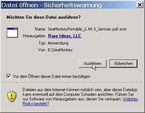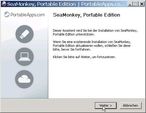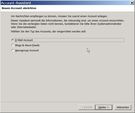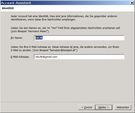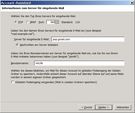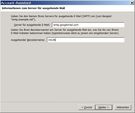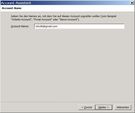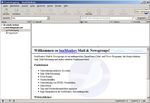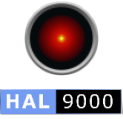SeaMonkey ist ein aus der Mozilla Application Suite hervorgegangenes freies Internet-Anwendungspaket, das aus Webbrowser, E-Mail-Programm, Chat-Client (IRC), HTML-Editor, Adressbuch und weiteren Hilfsprogrammen besteht. Die Module des Programm-Pakets benutzen wesentliche Programmteile gemeinsam.
Allgemeines
SeaMonkey enthält einen großen Teil des Quellcodes, den auch Firefox, Thunderbird, Camino und Sunbird nutzen. Somit lässt sich zum Beispiel auch die Optik mit Hilfe von Personals individuell gestalten. Wem der Umfang von SeaMonkey nicht ausreicht, kann die Suite um Add-ons ergänzen, die bei Mozilla erhältlich sind. Manche Erweiterungen für Firefox und Thunderbird sind nicht kompatibel mit SeaMonkey, können aber konvertiert werden.
Da die Module des Programm-Pakets wesentliche Programmteile gemeinsam benutzen, wird weniger Speicherplatz belegt und ein Geschwindigkeitsvorteil erzielt.
Das Programm ist in ca. 20 Sprachen und für Windows, Linux x86, Mac OS X und als Quellcode kostenlos verfügbar. Für Windows gibt es auch eine Portable Version, die ohne Installation genutzt werden kann.
Screenshots
| Browser | |||
| Windows XP | Windows 7 | Linux x86 | Mac OS X |
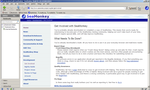 |
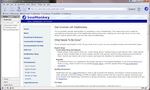 |
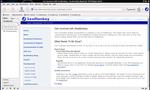 |
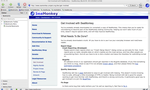 |
| Messenger | |||
| Windows XP | Windows 7 | Linux x86 | Mac OS X |
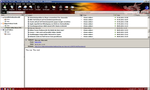 |
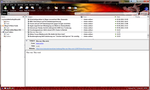 |
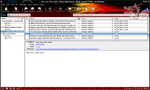 |
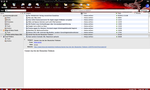 |
Installation
Windows Installation
Um SeaMonkey mit dem Installer (z.B. SeaMonkey Setup 2.1.exe) zu installieren:
- Navigieren Sie zu der heruntergeladenen Datei und doppel-klicken Sie auf das Installer Icon um das Setup zu starten
- Folgen Sie den Bildschirm-Anweisungen des Setup-Programmes. Das Programm startet beim ersten Mal automatisch
Um SeaMonkey mit .zip Datei (z.B. seamonkey_2.1.zip) zu installieren:
- Navigieren Sie zu der heruntergeladenen Datei und doppel-klicken Sie auf die komprimierte .zip Datei um den Inhalt in ein Verzeichnis (z.B. C:\SeaMonkey) zu entpacken
- Navigieren Sie zu diesem Verzeichnis und doppel-klicken Sie auf die Datei seamonkey.exe, um das Programm zu starten
Mac OS X Installation
- doppel-klicken Sie auf die heruntergeladene .dmg Datei. Das Disk Image wird nun gemountet und ein neues Finder Fenster sollte erscheinen
- Schieben Sie das SeaMonkey Icon in den Anwendungs Ordner
- Werfen Sie das Disk Image aus
- Wenn Sie vom Dock zugreifen möchten, ziehen Sie einfach das SeaMonkey Icon vom Anwendungs Ordner zum Dock
Linux Installation
- Erstellen Sie das Verzeichnis "seamonkey2" (mkdir seamonkey2) und wechseln Sie in dieses (cd seamonkey2).
- Laden Sie die Paket Datei (seamonkey-2.*.tar.bz2) in dieses Verzeichnis herunter
- Entpacken Sie die Datei mit dem Befehl:
tar jxvf seamonkey-2.*.tar.bz2
Das Verzeichnis "seamonkey" wird nun unter seamonkey2 erstellt - Wechseln Sie in das seamonkey Verzeichnis (cd seamonkey).
- Starten Sie SeaMonkey mit folgendem Befehl:
./seamonkey
Um SeaMonkey komplett mit icon an das GNOME Panel zu heften, gehen Sie wie folgt vor:
- Klicken Sie auf das GNOME Hauptmenue, öffnen Sie das Panel Menue, öffnen Sie das Hinzufügen zu Panel Untermenue und wählen Sie Launcher.
- Rechts Klick auf das SeaMonkey Icon im Panel und folgenden Befehl eingeben:
directory_name/seamonkey
wobei directory_name der Verzeichnisname ist, in das SeaMonkey entpackt wurde. Das empfohlene Verzeichnis z.B. /usr/local/seamonkey der komplette Befehl wäre also /usr/local/seamonkey/seamonkey. - Geben Sie einen Namen für das Icon ein und einen Kommentar, falls gewünscht
- Klicken Sie den Icon Button und geben Sie folgendes als Icon Ort ein:
directory_name/chrome/icons/default/default.png
wobei wieder directory_name das Installationsverzeichnis ist. Bei Benutzung des Default Verzeichnisses /usr/local/seamonkey wäre der Icon Ort also /usr/local/seamonkey/chrome/icons/default/default.png.
Portable Installation (Windows)
Die heruntergeladene Datei durch Doppelklick starten:
Falls gewünscht kann noch ein Shortcut auf dem Desktop angelegt werden, indem die .exe Datei auf den Desktop gezogen wird.
Erste Schritte
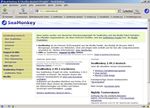 Nach dem Start öffnet sich zunächst der Webbrowser, der seine enge Verwandschaft bzw. Herkunft (Mozilla) nicht verleugnen kann. Die Benutzeroberfläche ist von Aufbau und Bedienung praktisch identisch zu Firefox und Co. und erfordert so keine langwierige Einarbeitung - dank der intuitiven Menueführung, die sich durch alle Programmteile zieht und auch für Einsteiger ideal geeignet ist.
Nach dem Start öffnet sich zunächst der Webbrowser, der seine enge Verwandschaft bzw. Herkunft (Mozilla) nicht verleugnen kann. Die Benutzeroberfläche ist von Aufbau und Bedienung praktisch identisch zu Firefox und Co. und erfordert so keine langwierige Einarbeitung - dank der intuitiven Menueführung, die sich durch alle Programmteile zieht und auch für Einsteiger ideal geeignet ist.
Über den Menuepunkt "Fenster" sind die weiteren Programmteile der Suite erreichbar, wie Mail- und Newsgroup-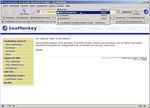 Client, Composer (Webseiten-Editor) und Adressbuch. Während der Browser keine grosse Konfiguration erfordert, muss man für den Mail- und Newsgroup-Client die erforderlichen Einstellungen zum Mailversand und -empfang bzw. Newsgroup-Account vornehmen. Hierzu werden, neben dem Benutzernamen und Passwort, die Serveradressen benötigt. Diese findet man unter der Übersicht der wichtigsten FreeMail Anbieter oder von dem Anbieter des Emailservice bzw. Internetprovider.
Client, Composer (Webseiten-Editor) und Adressbuch. Während der Browser keine grosse Konfiguration erfordert, muss man für den Mail- und Newsgroup-Client die erforderlichen Einstellungen zum Mailversand und -empfang bzw. Newsgroup-Account vornehmen. Hierzu werden, neben dem Benutzernamen und Passwort, die Serveradressen benötigt. Diese findet man unter der Übersicht der wichtigsten FreeMail Anbieter oder von dem Anbieter des Emailservice bzw. Internetprovider.
Email einrichten